بیشک هماکنون یکی از قدرتمندترین گوشیهای هوشمند اندرویدی بازار Galaxy S3 است. گوشی زیبا، باریک و سبکی که علاوه بر سختافزار قدرتمند و جدید قابلیتهای نرمافزاری ویژهای را نیز دارا است که آن را از دیگر اندرویدیهای بازار متمایز کرده است. Galaxy S3 با دارا بودن امکاناتی نظیر S Voice و AllShare به دنبال جایگاه متفاوت و برتری نسبت به دیگر اندرویدیهای بازار است. یکی از ویژگیهای جذاب Galaxy S3 که کمتر به آن پرداخته شده است، امکانات کنترل حرکتی آن است که به کاربر اجازه میدهد انواع و اقسام کارهای مختلف را از طریق کج و راست کردن گوشی انجام دهد. ما در این مقاله تصمیم داریم به معرفی تعدادی از امکانات کنترل حرکتی این گوشی بپردازیم.
برای فعال کردن کنترل حرکتی (Motion Control) به قسمت تنظیمات گوشی رفته و سپس با حرکت دادن کلید کشویی، گزینه Motion را فعال کنید. در اینجا تعداد زیادی ویژگی حرکتی وجود دارد که میتوانید هر کدام را به دلخواه فعال و استفاده کنید.
۱. عکس گرفتن از صفحه نمایش با Palm swipe
تا به حال گرفتن عکس از صفحه نمایش به کمک برنامههای جانبی در اندروید امکانپذیر بوده است. ولی حالا در Galaxy S3 این کار به سادگی هر چه تمامتر انجام میشود. شما با جارو کردن کل صفحه نمایش با کنار دست خود میتوانید از صفحه نمایش گوشیتان عکس بگیرید. برای این کار باید گزینه Palm swipe to capture را فعال کنید. با خلافیت سامسونگ در این زمینه، این کار به سادگی و با یک رابط کاربری جذاب انجام میپذیرد.
۲. توقف پخش موزیک با Palm Touch
اگر از پخش کننده موزیک اصلی Galaxy S3 خود استفاده میکنید، یک راه آسان برای مکث (Pause) موزیک دلخواهتان وجود دارد. اگر دست خود را به آرامی بر روی نمایشگر قرار دهید به شکلی که دست شما نمایشگر را بپوشاند، آهنگی که در حال پخش است، Pause داده میشود. در حقیقت از این طریق به گوشی خود فرمان ساکت شدن را میدهید. البته این کار از طریق دستورات صوتی و S Voice نیز امکان پذیر است ولی در مکانهای شلوغ استفاده از کنترل حرکتی بهتر جواب میدهد.
۳. برگرداندن گوشی به سمت پایین برای قطع کردن صدای زنگ تماس (Turn over to mute)
اگر گوشی خود را به شکلی برگردانید که صفحه نمایش آن به سمت زمین باشد میتوانید صدای زنگ تماس، صدای پیامک، صدای زنگ هشدار را قطع کرده و همچنین اگر موزیکی در حال پخش است، آن را متوقف کنید.
۴. Pan to move icon
شما میتوانید به سادگی آیکونهای روی صفحات اصلی را جابجا کنید. بدین منظور ابتدا لازم است گزینه «Pan to move icon» را فعال کرده، سپس با لمس کردن آیکون و نگاه داشتن انگشت بر روی آن ( Tap and Hold) و با حرکت آرام گوشی به سمت چپ یا راست، آیکون را به صفحات چپ یا راست انتقال دهید.
همانگونه که در عکسها مشاهده میکنید ویژگیهای جزئی حرکتی دیگری نیز وجود دارد که میتواند مفید واقع شود. از جمله این ویژگیها میتوان به موارد زیر اشاره کرد:
بزرگنمایی بر روی تصاویر با نگاه داشتن دو انگشت بر روی صفحه و عقب جلو کردن گوشی
حرکت بر روی عکس یا صفحه وب زوم شده با نگاه داشتن یک انگشت بر روی صفحه و حرکت دادن گوشی به جهات مختلف
باز کردن رابط دوربین گوشی، از طریق نگاه داشتن یک انگشت بر روی صفحه نمایش و چرخاندن گوشی به سمت پهلو، در حالی که صفحه نمایش به طرف کاربر است.
منبع: چگونه از ویژگیهای حرکتی Galaxy S3 استفاده کنیم � smartphones



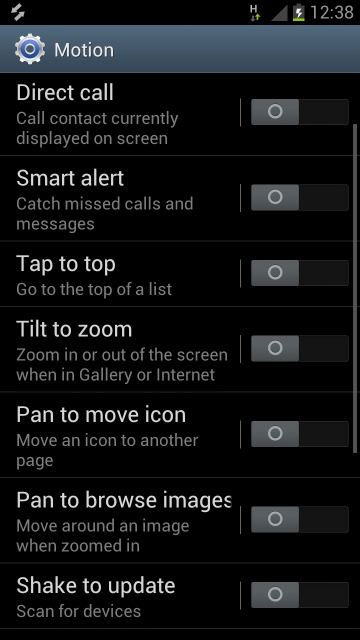
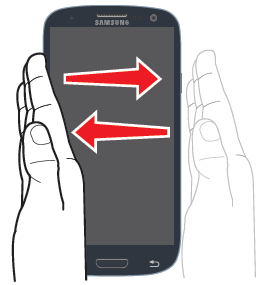

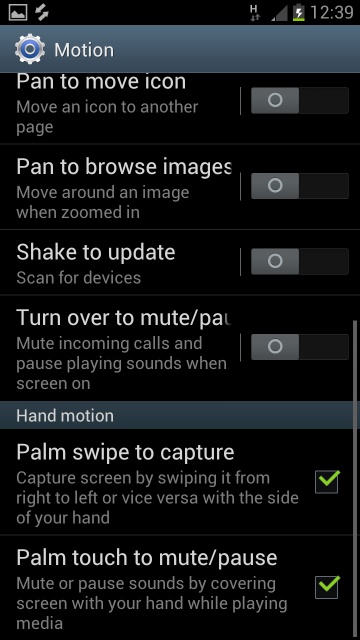

 پاسخ با نقل قول
پاسخ با نقل قول